Om du använder Verizon som en internetleverantör och har din egen router, måste tanken på att avstå från den hyrda Verizon-routern ha slagit dig. Att använda din router är en bra idé av många anledningar. Till exempel har du utrymme för bättre nätverksprestanda, bättre kontroll över ditt nätverk, och viktigast av allt, du kan hoppa över de irriterande månatliga hyresavgifterna för din router.
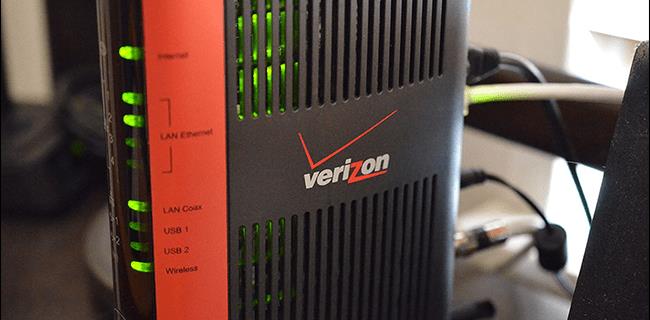
Men kan du använda din router med Verizon Fios? Svaret är med största sannolikhet "ja". Den här artikeln kommer att förklara detaljerna.
Kan du använda din router med Verizon Fios?
Ja, du kan använda din router med Verizon Fios-tjänsten. Det finns en förutsättning; måste se till att routern du vill byta till använder en Ethernet-anslutning, inte en koaxial.
En annan faktor att överväga är arten av ditt Verizon Fios-prenumerationspaket. Om ditt abonnemang bara har internet blir det enkelt att byta till din router. Men om du har både internet och TV måste du köpa en MoCA-adapter för att få tillgång till internetbaserade TV-tjänster som On Demand, DVR och Guiden. MoCA-adaptrar kostar mellan $20 och $80, och du kan hitta dem på Amazon eller närliggande butiker. Vi rekommenderar dock att du köper din adapter från märken som TRENDnet och Actiontec eftersom deras produkter är av pålitlig kvalitet.
Hur du använder din router med Verizon Fios
Följ dessa steg för att använda din router med Verizon Fios:
Steg 1: Studera ditt nätverk
Först måste du identifiera hur din router är ansluten till den optiska nätverksterminalen (ONT). Om de två är anslutna via en Ethernet-kabel, och det finns en lampa bredvid Ethernet-porten, bör du vara igång. Men om din router är ansluten till ONT via en koaxialkabel, följ stegen nedan:
- Leta efter en Ethernet-kabel och se var ONT-boxen finns. ONT finns i den silverfärgade eller vita lådan du fick från Verizon under installationen. Den har företagets logotyp och är vanligtvis placerad på platser som inte får fottrafik, som källaren eller nära din mätarbox.

- När du har hittat ONT, anslut ena änden av din Ethernet-kabel till internet/WAN-porten på din Verizon-router och den andra till Ethernet-porten på ONT. Ethernet-porten är placerad på ONT-boxens botten bredvid de gröna LED-lamporna. Du måste skruva loss lådan för att komma till hamnen.
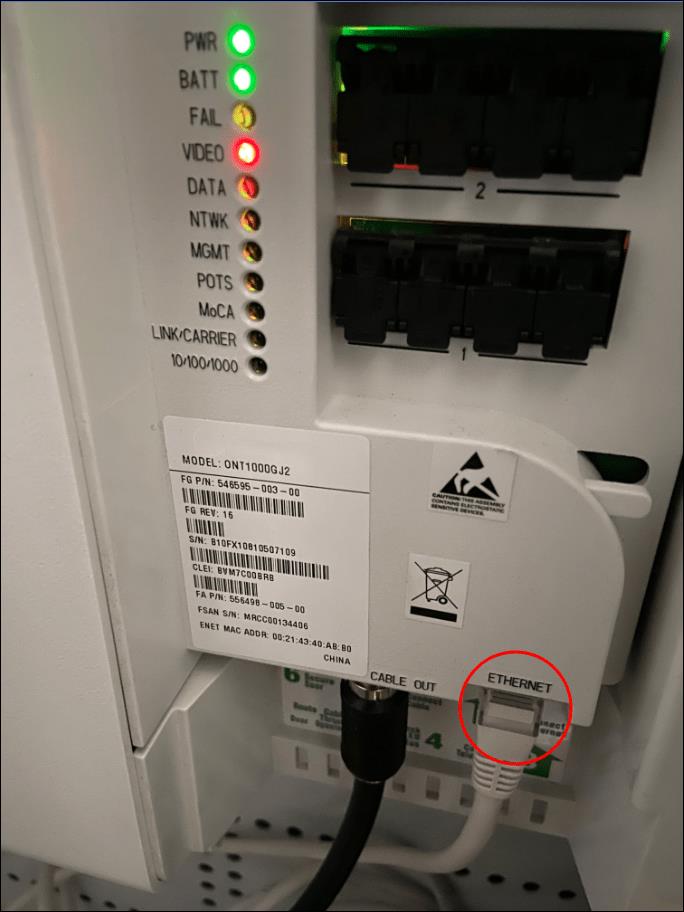
- Ring Verizon kundtjänst och be dem att aktivera din Ethernet-anslutning. Alla agenter ska kunna aktivera din Ethernet-anslutning utan extra kostnad. Tills dess, fortsätt att använda koaxialkabelanslutningen.

Steg 2: Koppla bort Verizon Fios-routern från Internet
När din Ethernet-anslutning har aktiverats kopplar du bort koaxialkabeln som går till din ONT från Verizon-routern.
När du är klar följer du dessa steg för att koppla bort Verizon Fios-routern från internet.
- Öppna din webbläsare och skriv in " http://192.168.1.1 ."
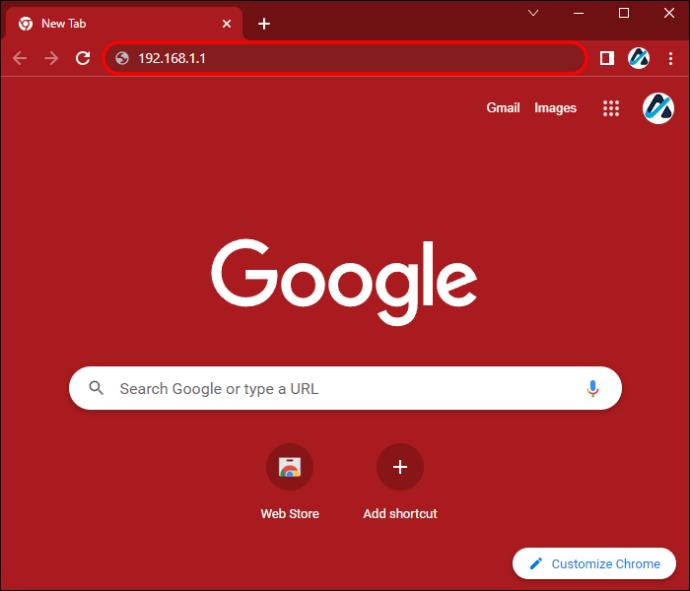
- Logga in med dina referenser. Dina referenser är skrivna på klistermärket som är fäst på din Verizon-router eller kartongen som följde med den.
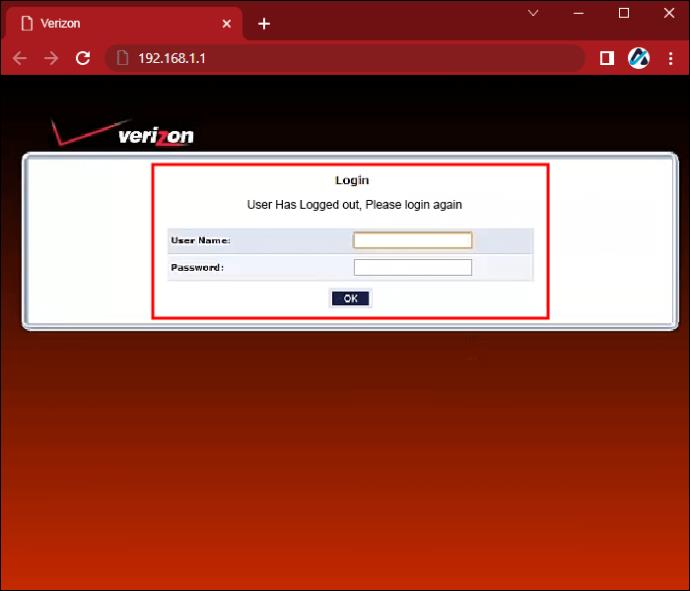
- Gå till "Mitt nätverk" på administratörspanelen och välj " Nätverksanslutningar".
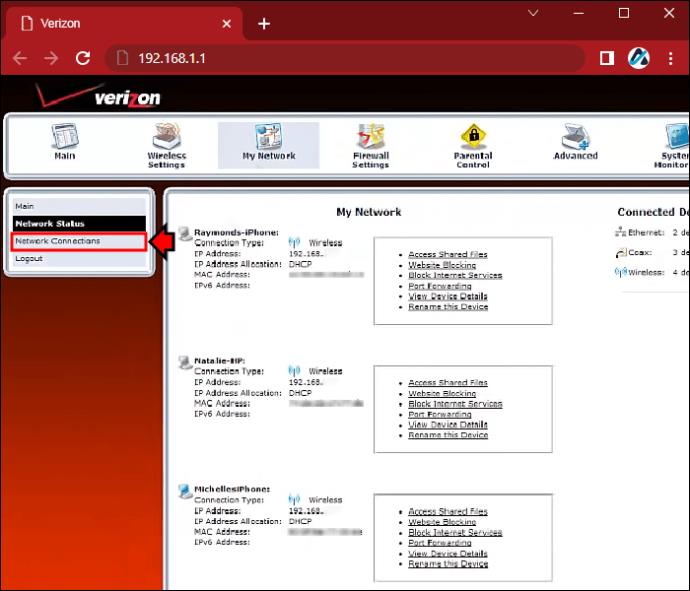
- Från menyn väljer du "Bredbandsanslutning (Ethernet/Coax)."
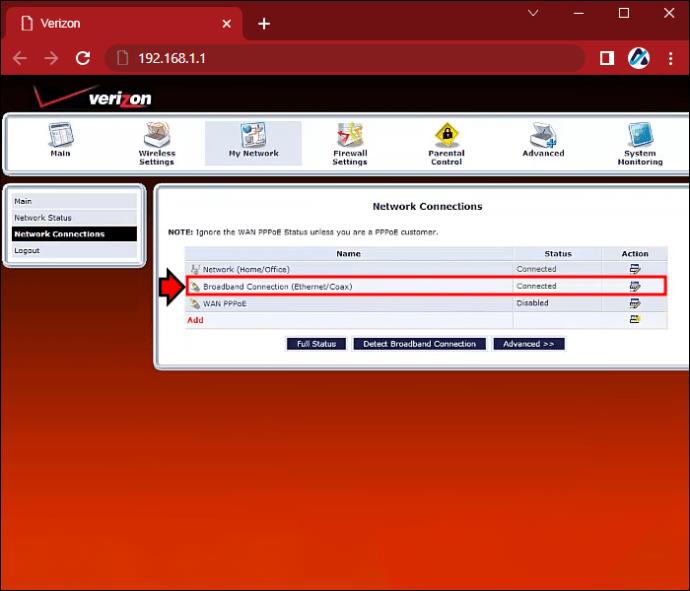
- Öppna Inställningar."
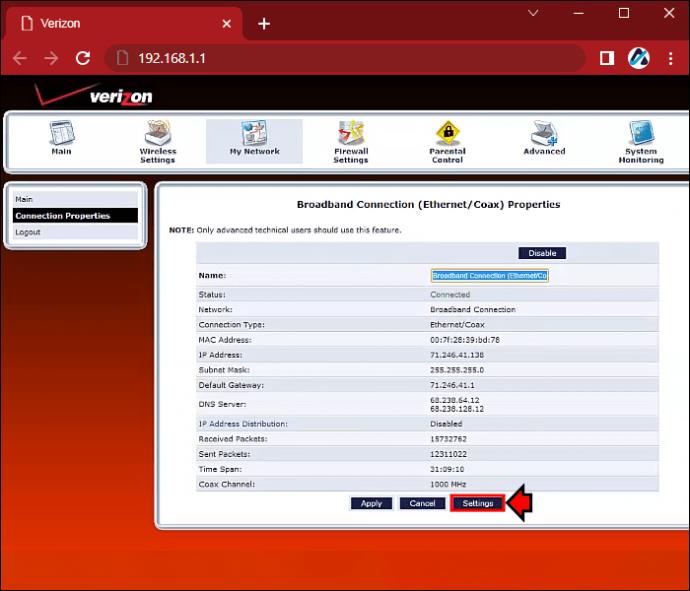
- Scrolla ner till avsnittet "HDCP Lease" och tryck på "Release".
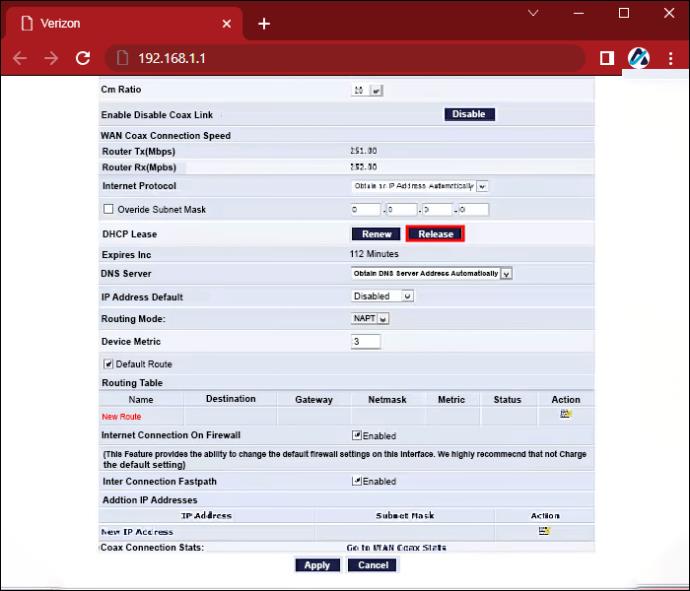
- Klicka på knappen "Apply" för att koppla bort din router från internet.
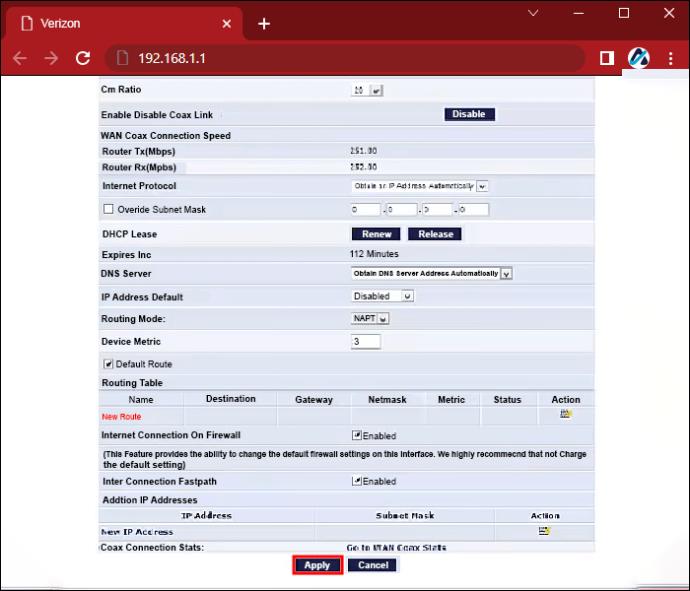
När du har slutfört stegen ovan, koppla bort Ethernet-kabeln och strömkabeln från Verizon-routern omedelbart för att förhindra att den bildar en ny leasinganslutning.
Alternativt kan du stänga av din router, koppla ur alla kablar från den och vänta i 24 timmar. Detta bör automatiskt koppla bort din router från internet eftersom en hyresanslutning vanligtvis upphör efter 24 timmar utan användning.
Steg 3: Anslut din nya router till ONT
Nu när du har kopplat bort Verizon-routern från internet och din ONT är det dags att ansluta din nya router. Här är stegen att följa:
- Anslut internetkabeln som går från ONT till din nya router via WAN/Internet-porten på baksidan.

- Slå på routern.

- ONT bör automatiskt tilldela din router en ny IP-adress från Verizon Fios, vilket gör att den kan ansluta till internet och bilda en ny leasinganslutning.
Steg 4: Anslut din MoCA-adapter om du har ett TV-abonnemang
Fram till nu borde ditt internet fungera perfekt. Du kommer dock att märka att TV-tjänsten inte är tillgänglig eftersom de använder MoCA-teknik för att ansluta till routern. Och din MoCA-anslutning är uppenbarligen frånvarande eftersom du inte längre använder Verizon Fios-routern. Så följ dessa steg för att få dina TV-tjänster online igen.
- Anslut koaxialkabeln som en gång anslutits till Verizon-routern till koaxialporten på din MoCA-adapter.
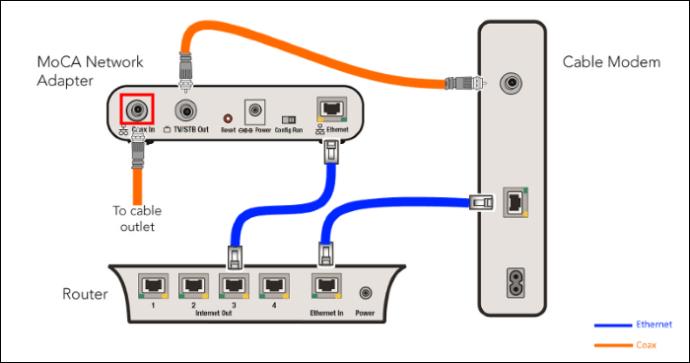
- Anslut ena änden av Ethernet-kabeln till MoCA-adaptern och den andra till en av LAN-portarna på din router.
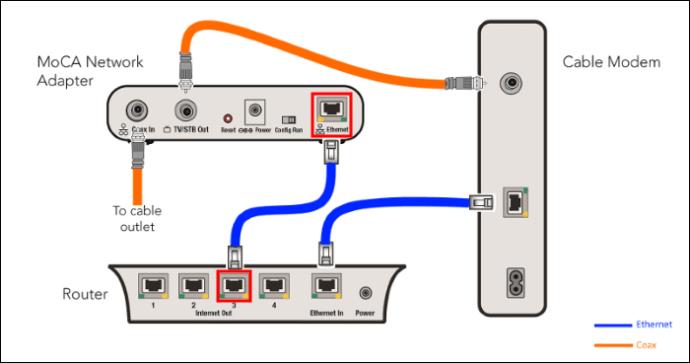
- Koppla bort TV:ns box i några minuter och anslut den igen för att anslutningen ska fungera korrekt.
Tyvärr finns det inget sätt att fjärrprogrammera din DVR om du använder din egen router.
Kan jag använda mitt eget modem med Verizon Fios?
Tyvärr kan du inte använda ditt kabelmodem med Verizon Fios. ONT fungerar som ett modem, så du behöver inte ett annat. Även om du vill använda ditt eget modem, har ONT ingen port som du kan koppla in ditt modem till.
Vanliga frågor
Kommer Verizon Fios fortfarande att erbjuda mig support om jag byter till min router?
Tyvärr erbjuder Verizon Fios ingen teknisk support för tredjepartsroutrar. Du måste lösa eventuella problem på egen hand eller ringa en nätverkskonsult för att hjälpa dig. Du kan också lägga upp problemet på Verizon supportforum, och andra användare kanske kan hjälpa dig att lösa det.
Alternativt måste du gå tillbaka till den tidigare installationen för att få hjälp från Verizon Fios-teamet.
Kommer min telefontjänst att påverkas om jag byter till min router?
Nej, din telefontjänst kommer inte att påverkas om du byter till din router. Den nya inställningen bör bara störa DVR-programmering.
Vilka routrar kan jag använda med Verizon Fios?
Varje router med en Ethernet-kabel bör fungera perfekt. Kom bara ihåg, inga modem.
Spara några dollar och njut av full kontroll över ditt nätverk
Att använda din router istället för att hyra är ett utmärkt sätt att spara pengar och i slutändan få bättre kontroll över ditt hem- eller kontorsnätverk. Lyckligtvis är det superenkelt att göra det, speciellt om din ONT använder en Ethernet-anslutning. Men om den använder en koaxial anslutning måste du byta till en Ethernet-anslutning och be Verizon kundtjänst att aktivera dataanslutningen.
Saker och ting blir ännu enklare om du har Verizon Fios internet bara för att du inte kommer att ådra dig några kostnader när du byter till en personlig router. De med TV-tjänst måste köpa en MoCA-adapter, vilket fortfarande är ekonomiskt rimligt eftersom det är en engångsbetalning. Det är mycket bättre än den återkommande hyran på $18 för Verizon Fios-routern.
Har du testat att använda din egen router med Verizon Fios? Vänligen dela din upplevelse med oss i kommentarsfältet nedan.

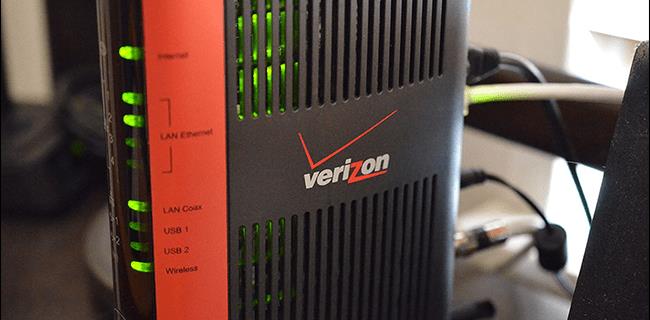

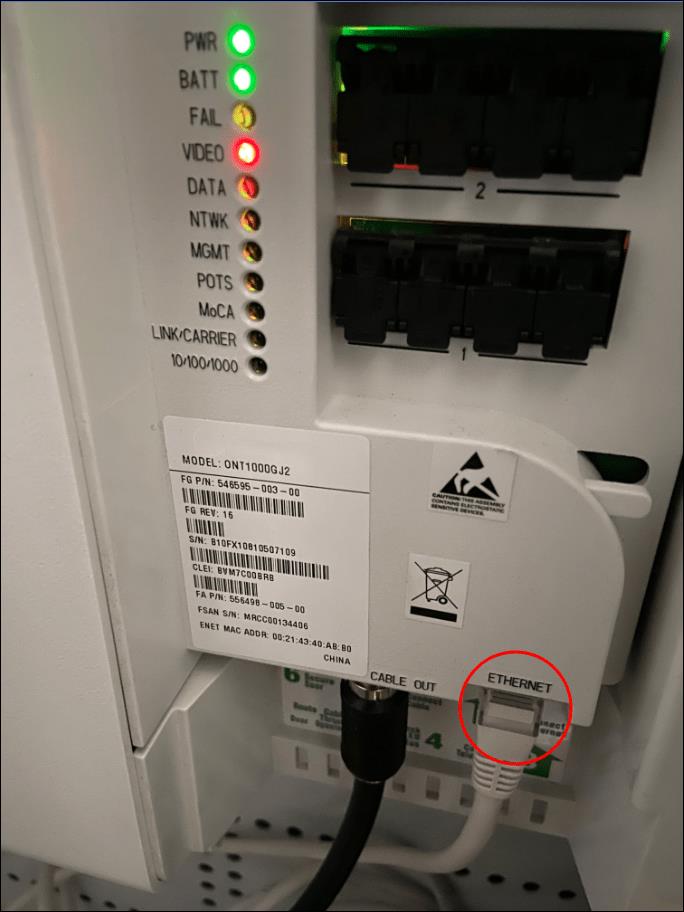

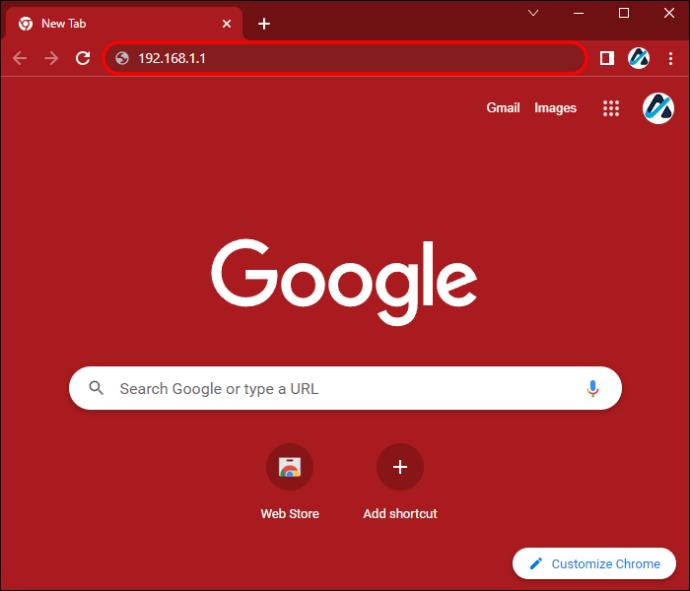
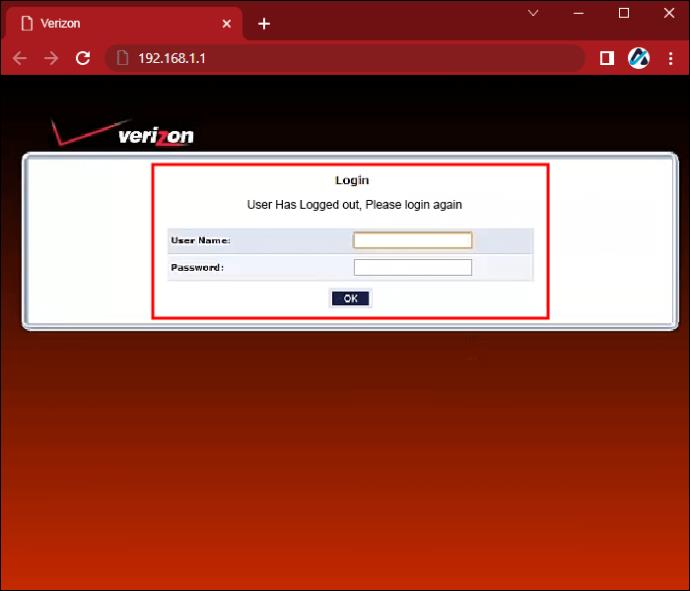
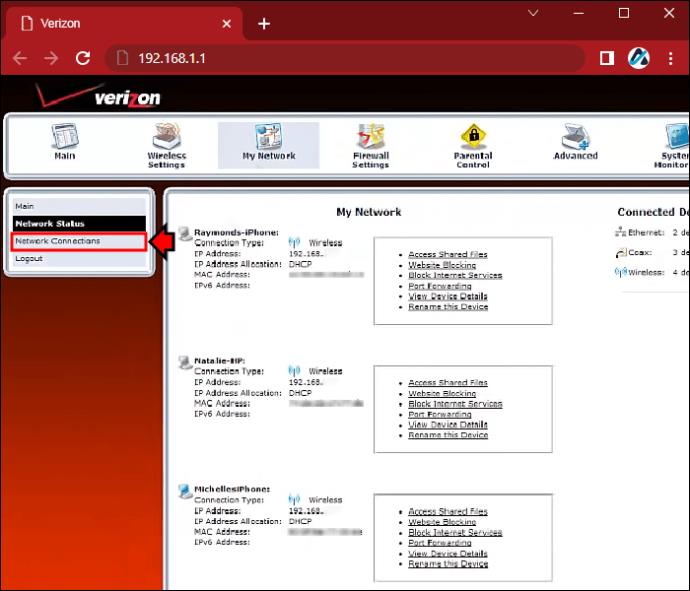
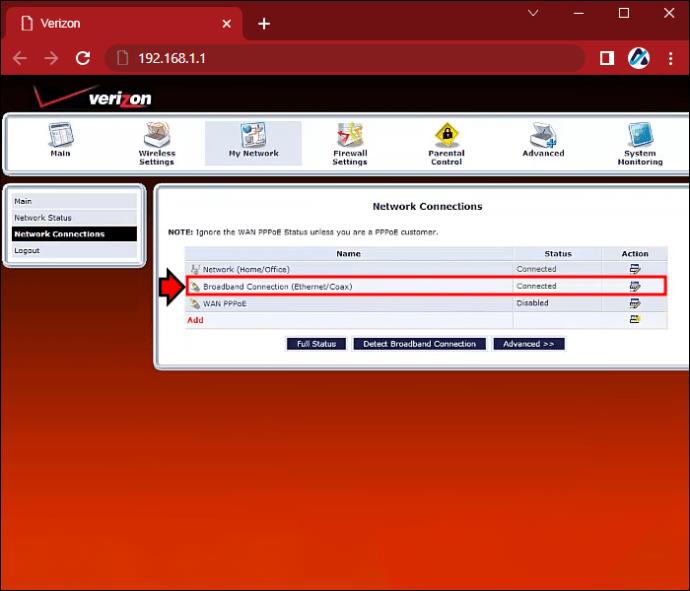
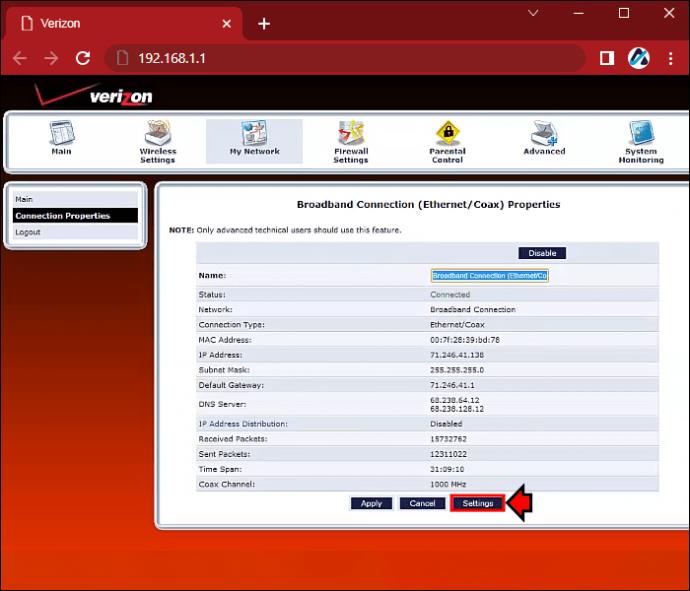
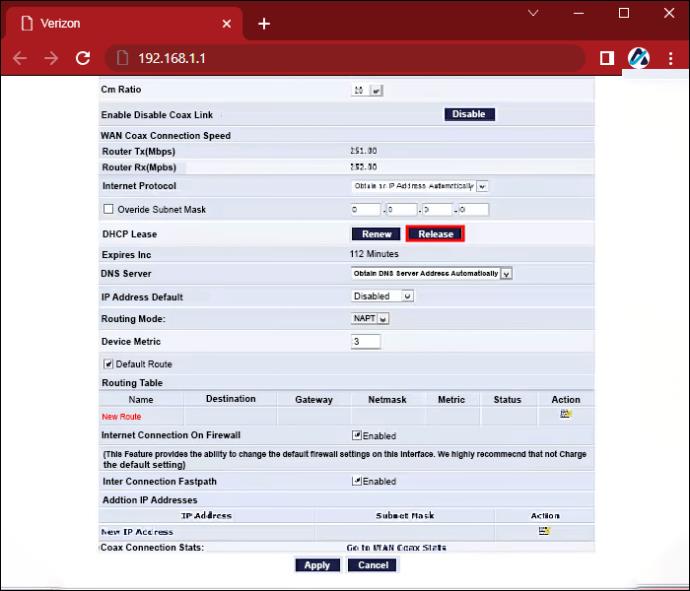
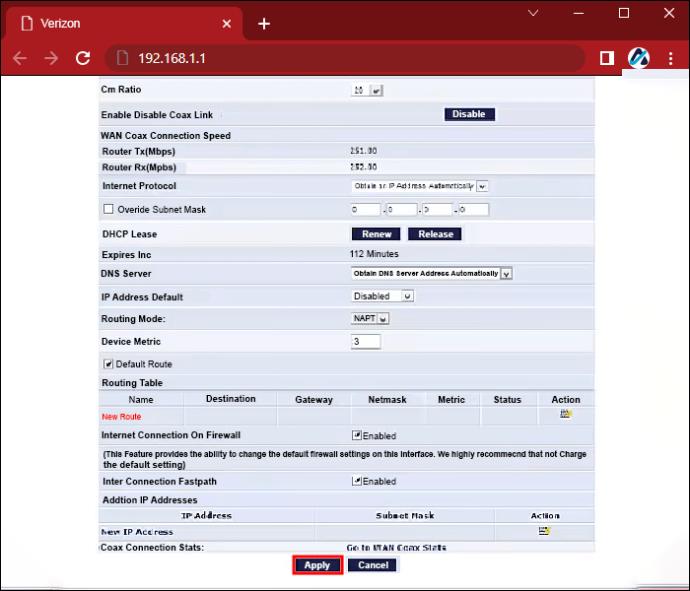


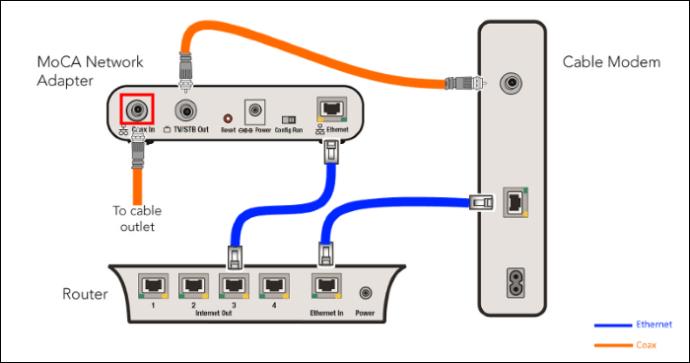
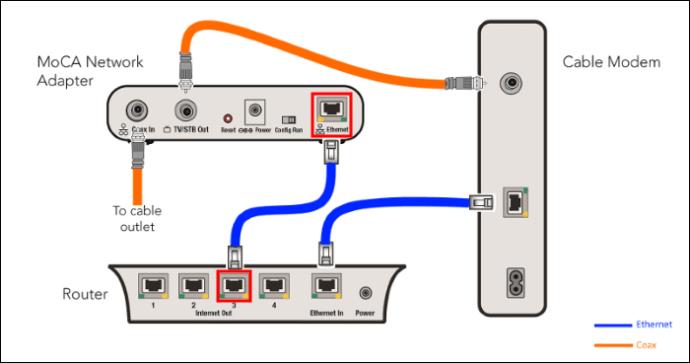






![Ta reda på hur du gör försättssidor i Google Dokument [Enkla steg] Ta reda på hur du gör försättssidor i Google Dokument [Enkla steg]](https://blog.webtech360.com/resources3/images10/image-336-1008140654862.jpg)

